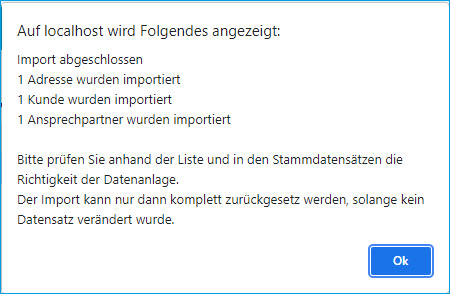myfactory Online-Hilfe
Adressen-Schnellimport
Mit diesem Dialog haben Sie die Möglichkeit, Adressdatensätze aus csv- bzw. txt-Dateien von Ihrer Festplatte oder Ihrem Server in die myfactory einzulesen, die Adressen nach dem fehlerfreien Einlesen anschließend zu importieren und parallel gleich als Kundendatensatz mit den wichtigsten Parametern im Kundenstamm anzulegen.
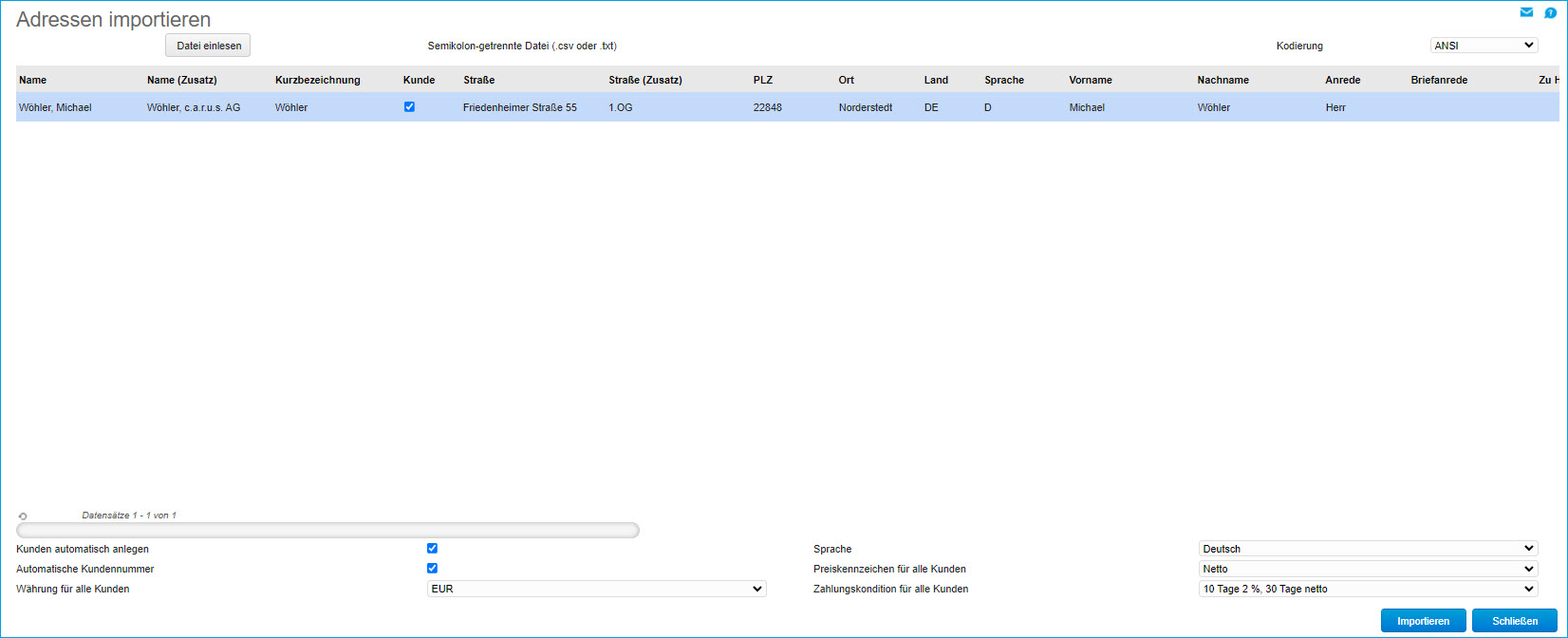
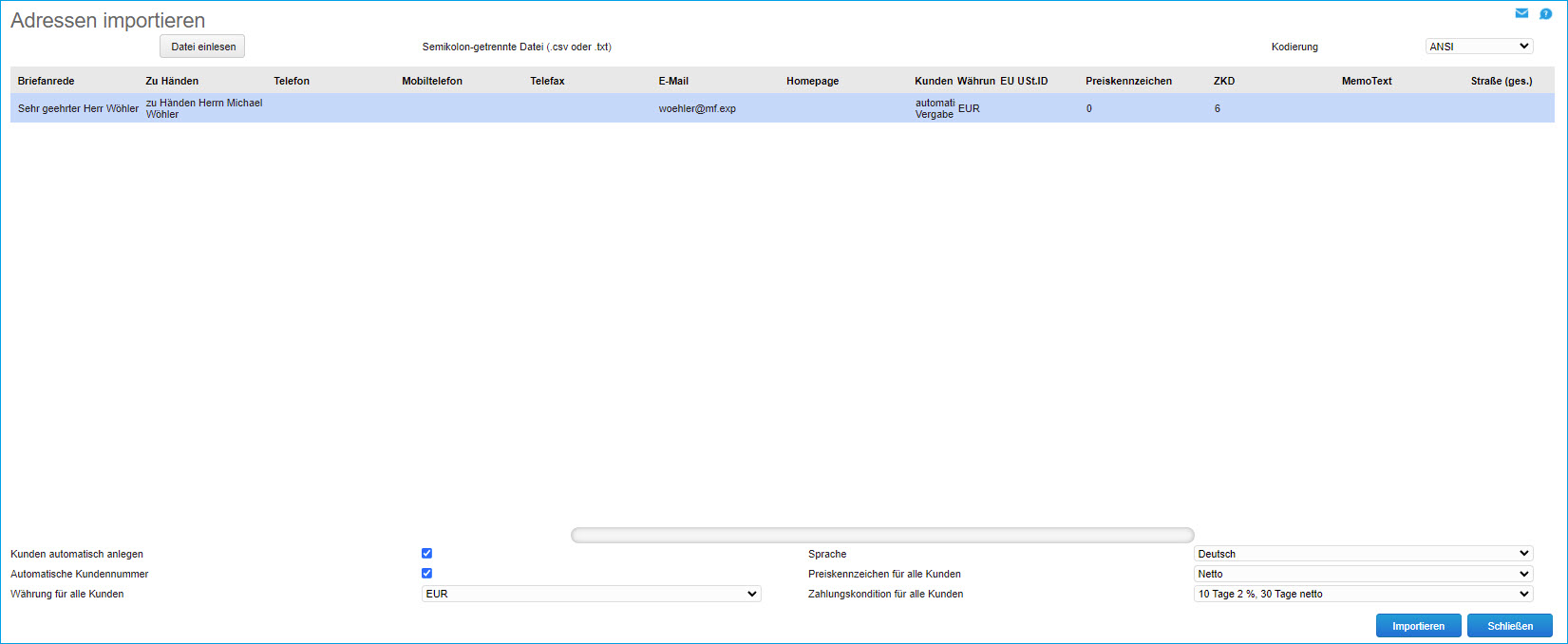
Der Import-Dialog ist grundsätzlich in drei Bereiche unterteilt. Im obersten Bereich können Sie eine semikolon-separierte Datei, welche im csv- oder txt-Format vorliegen muss, über die entsprechende Schaltfläche auf der linken Seite einlesen und einen kompatiblen Zeichensatz dafür festlegen.
Der mittlere Bereich enthält die elementaren Adress- und Kommunikationsdaten aus der Importdatei. Außerdem lässt sich der eingelesene Adressdatensatz in der Spalte "Kunde" per Checkbox parallel direkt als Kundendatensatz anlegen. Wenn Sie mit dem Scrollbalken nach rechts scrollen, dann finden Sie ganz am Ende einer Adresszeile außerdem eine [ x ]-Schaltfläche, mit der Sie einen z.B. versehentlich eingelesenen Datensatz vor dem Import auch löschen können.
Im unteren Bereich können Sie die wichtigsten Kundenparameter für die gleichzeitige Anlage einer eingelesenen Adresse als Kundendatensatz vornehmen:
Kunden automatisch anlegen
Soll ein via Adressen-Schnellimport eingelesener Adressdatensatz immer automatisch als Kundendatensatz importiert werden, dann setzen Sie bitte diese Checkbox im unteren Bereich des Dialogs. Dies bewirkt, dass der Haken in der Spalte "Kunde" automatisch vorbelegt wird und Sie diesen nicht manuell dort setzen müssen.
Automatische Kundennummer
Ist diese Option aktiviert, dann wird zusätzlich automatisiert eine Kundennummer für alle als Kunden deklarierten Adressimporte vergeben.
Währung / Preiskennzeichen / Zahlungskondition für alle Kunden
Zur Ergänzung dieser automatisierten Kundenanlageoptionen haben Sie vor dem Import im unteren Dialogbereich zudem die Möglichkeit, eine Währung, eine Zahlungskondition und eine Sprache für Ihren Kunden zu definieren. Anschließend können Sie einen eingelesenen Datensatz mit der [ Importieren ]-Schaltfläche direkt anlegen und erhalten bei erfolgreichem Import auch eine entsprechende Hinweismeldung darüber.